Пользователи мобильного интернета часто сталкиваются с проблемой, что их 3G/4G модем не работает так, как требуется. Например, USB модем не включается на ноутбуке или компьютере, или не виден в Windows. Бывает, что он подключен, но индикатор, расположенный на корпусе, горит красным цветом, и интернет через модем не работает. С данной проблемой сталкиваются абоненты всех сотовых операторов — МТС, Мегафон, Билайн, Йота, Ростелеком и Теле 2. Давайте разбираться, как исправить ситуацию.
Индикатор не горит — работоспособность USB порта
Если кто давно читает мой блог, то знает, что я для своих экспериментов постоянно использую USB модем Huawei. К слову, именно Хуавеи в большинстве своем составляют парк мобильных модемов отечественных операторов.

Так вот, многие модели оснащены светодиодным индикатором, который помогает установить тип проблемы, когда модем не работает или не видит сеть 4G. Так, если он не горит совсем, то следует проверить работоспособность самого модема или же USB разъема на компьютере или ноутбуке. Попробуйте вставить в тот же разъем флешку или внешний жесткий диск, чтобы понять, работает ли USB. Также можно в свою очередь подключить 4G модем в другой компьютер или внешний аккумулятор, чтобы убедиться, что с его USB вилкой также все в норме
WINK РОСТЕЛЕКОМ — Пульт — Сброс настроек пульта до заводских

Лампочка на модеме горит красным или желтым
В случае, если лампочка на модеме горит красным или желтым цветом, то скорее всего причина кроется в низком качестве приема мобильного сигнала. Его не достаточно для корректной работы интернета. Выход — поднести модем ближе к окну или установить специальную усиливающую антенну, которая помогает стабилизировать прием.

Об одном из таких устройств я уже писал как-то отдельный обзор, можете почитать.
Медленный интернет — на 4G модеме не работает СИМ-карта
Одна из разновидностей проблемы отсутствия интернета на USB модеме — это когда не работает SIM-карта. Чаще всего из-за закончившихся средств на балансе лицевого счета. Если телефон всегда под рукой и мы стараемся пополнять его вовремя, то про оплату тарифа на модеме вспоминаем в самую последнюю очередь.
При этом, интернет может продолжать работать, но медленно. Потому что оператор не полностью отключил вас от сети, а поставил ограничение максимальной скорости. В результате чего читать почту можно, а вот картинки на сайтах или видео уже не загружаются. Так что проверьте свой личный кабинет, прежде чем делать более серьезные выводы.
Модем греется и постоянно выключается сам по себе
Если ваш USB модем постоянно сам по себе выключается или перезагружается, и при этом сильно греется, на лицо вынужденная защитная мера, которая предохраняет устройство от поломки из-за перегрева. Необходимо выяснить причину, почему у модема «повышенная температура». Возможно, вы его держите где-то под одеждой и ему не хватает воздуха для охлаждения. Но скорее всего это связано с какими-то аппаратными проблемами внутри корпуса. Поэтому не тяните и несите его в ремонт, а лучше просто замените на новый 4G модем.

Индикатор горит зеленым
В том случае, если световой индикатор на модеме горит зеленым цветом, это означает, что сотовая связь хорошая, сеть ловит. А значит нужно начинать искать ошибки непосредственно на компьютере или ноутбуке в самой Windows
Драйверы
Прежде всего убедимся, что модем виден в системе. Опознание нового устройства в Виндовс происходит благодаря драйверам на данный девайс. Чаще всего в систему уже вшиты необходимое программное обеспечение для работы с самыми распространенными типами девайсов, в том числе и с модемами.
Давайте зайдем в диспетчер и посмотрим, есть ли наш модем среди комплектующих компьютера или ноутбука. Для этого в строку поиска Windows вводим «Диспетчер устройств» и открываем первую полученную ссылку в меню

Нас интересует здесь ветка «Сетевые адаптеры». Ищем свой модем по названию бренда. Хотя, оно может быть и не очевидным, как в моем случае.
Источник: wifika.ru
Почему модем горит красным цветом и не работает

В процессе эксплуатации пользователь может столкнуться с проблемой того, что на роутере горит красная лампочка. Для того, чтобы предпринять правильные меры по устранению неисправности, необходимо знать, какие причины приводят к ее появлению.

Значение индикаторов на роутерах
Большинство производителей маршрутизаторов устанавливают единые значения индикаторов на приборах. Отличия могут быть в количестве лампочек, так как в продаже представлены роутеры, которые работают в диапазонах Wi-Fi 2,4 ГГц и 5 ГГц, что является стандартом для частных пользователей.
Они имеют 2 лампочки на корпусе, предназначенных для отображения беспроводной связи (по одной подключенной точке на каждый поддерживающийся прибором диапазон). Параметры прибора могут оставаться без индикации.
Современные модели роутеров для обозначения состояния используют различные цвета светодиодов.

- Зеленый — подключено питание.
- Серый — прибор отключен.
- Мигающий зеленый — рабочее состояние, нет проблем.
- Зеленый постоянно (параметры системы) — загрузка или системная ошибка.
- Индикация не горит — прибор выключен или появилась неисправность.
- WLAN (Wi-Fi LAN) —индикация беспроводной связи. В том случае, когда индикатор мигает, по сети передаются данные, горит и не гаснет — Wi-Fi точка подключения создана и доступна для подключения. Не горит — в настройках роутера отсутствует подобная точка или она была отключена (нажатием на кнопку вручную).
- LAN — порты подключения локальной сети. Всего их насчитывается на устройстве 4. Если кнопка горит — сеть активная и находится в рабочем состоянии. Когда индикация мигает — идет передача трафика. Кнопка не горит — сеть отключена, еще не настроена, имеются неисправности или повреждения (например, не работает кабель).
- WAN — индикатор интернет. К тем индикациям, которые имеет LAN, добавляется оранжевый окрас кнопки. Если фиксируется его появление, то это свидетельствует о том, что роутер не получает доступ к интернету, то есть произошло отключение устройства или присутствуют проблемы на стороне провайдера.
- QSS (WPS) — индикация упрощенного подключения по беспроводным технологиям к другим устройствам. Индикаторы могут быть включены — все работает исправно, роутер включен, отключены — функция не осуществляется.
- LOS — индикация соединения.
- PON — осуществляется регистрация роутера в сети провайдера.
Индикация LOS и PON заменяют WAN в том случае, когда роутер поддерживает и работает по технологии GPON (подключение производится по оптоволокну, а не с помощью кабеля).
Если устройство способно подключаться по IP-телефонии, то индикация также присутствует. Если она горит — все исправно, не горит — имеются проблемы связанные с подключением или исправностью.
В новых современных моделях устройств для передачи интернета по беспроводной связи, присутствует порт USB. Его индикация может выводиться на переднюю панель маршрутизатора для удобного отслеживания работоспособности устройства и непосредственно порта.
На роутере горит красная лампочка los, причины
Если загорелось los на панели роутера, то к решению проблемы следует подойти комплексно. Технология представлена в маршрутизаторах разных производителей. Если появился красный сигнал, то это может означать:

- Необходимость проверки подключения к роутеру интернет-кабеля.
- Проблемы с сетевым разъемом.
- Проверку трафика.
- Поломку, связанную с подключением к сплиттеру.
Также повлиять на появление красного сигнала индикатора может переназначение сетевого порта.
Среди причин могут быть:
В этом случае сигнал стационарного терминала перестает поступать и передаваться на устройство. Пользователь видит мигание красного индикатора.
Решить проблему можно, внимательно обследуя состояние кабеля. В большинстве случаев можно обнаружить обрыв. Если самостоятельно найти место поломки не получается, то следует вызвать специалистов.
Следует понимать, что обрыв может быть и в подъезде. Например, если оборудование провайдера подверглось воздействию со стороны вандалов.
- Плохое качество дроп-кабеля.
Поломки — частое явление, которое возникает в момент проведения монтажных работ или во время обычной перестановки роутера на другое место.
Решение проблемы аналогично предыдущему (необходимо найти место разрыва и произвести ремонт).

- Повреждение патч-корда.
В большинстве случаев кабель представлен сочетанием 2-х цветов (желтый и зеленый) на устройствах. Также присутствуют 2 коннектора на концах, которые идут от оптической розетки к терминалу. Элемент имеет другое название — шнур оптический соединительный.
Повреждение может возникнуть в результате различных бытовых ситуаций (повреждение домашними животными, разрыв вследствии передвижения мебели). Необходимо учесть, что стандартные способы ремонта не помогут устранить проблему (перемотка скотчем или изолентой не избавят пользователя от появления красного сигнала индикатора).
Ремонт производится сваркой или применением специального механического соединителя.
- los на роутере мигает красным и в том случае, когда отломится SC-коннектор.
Решить проблему можно двумя способами. Первый вариант заключается в том, что потребуется вызвать специалистов и произвести замену ШОСа. Во втором случае ремонт осуществляется самостоятельно. Коннекторы на розетке и ONT используются подходящего стандарта SC.
Приобретать на замену нужно кабель с коннекторами такого же цвета, что были у пользователя ранее. Нельзя заменять синие элементы на зеленые и наоборот.

Проверка тарифа — способ избавиться от проблем с индикацией. В 90 % случаев провайдеры предоставляют своим пользователям доступ к личному кабинету по логину и паролю. Там можно осуществлять любые действия с тарифным планом (изменить его, отказаться от некоторых услуг) и отслеживать состояние подключения к сети.
Индикатор LOS может загореться красным по причине того, что оплата за интернет была произведена с опозданием. В результате чего поставщик услуги (провайдер) временно ограничил доступ к сети. Так как подключение к интернету прервалось, возникла проблема, которую роутер не распознал.
Изменение статуса индикатора с зеленого на красный может быть связано с перегибом оптического кабеля. Если произошла подобная поломка, теряется сигнал и LOS на роутере горит красным светом.
Сбой в работе терминала также может привести к аналогичной реакции со стороны устройства. Для проверки и устранения проблемы потребуется второй терминал.
Вызвать мигание красным светом los на модеме может обычная пыль, которая попала на разъем. Пользователь своими силами легко устранит проблему.
Потребуется отключить модем от розетки, чтобы не было подачи электричества. Затем нужно тщательно протереть пыль, используя для этой цели мягкую тряпочку или спиртовую салфетку.

В некоторых случаях красный свет начинает мигать после подключения роутера к розетке. Неисправность может появиться по следующим причинам:
- Поломка присутствует в самом источнике электрического тока (требуется его замена). Для устранения ошибки маршрутизатора потребуется подключить его к другой розетке.
- Включить роутер с помощью другого исправно работающего блока питания (параметры должны сохраниться).
- Возникли проблемы с прошивкой устройства (системный сбой).
В последнем случае неисправность может вызвать, например, скачок напряжения, который часто наблюдается на дачах, в частных домах. Перепад, который произошел несколько раз или вмешательство пользователя в системную программу внутри роутера. Исправить проблему можно с помощью стандартной перезагрузки.
Полный сброс параметров роутера — метод, который срабатывает в большинстве случаев. Нужно произвести до показателей «к заводским настройкам». Процесс производится кнопкой RESET. Она располагается на задней стороне устройства.
Некоторые роутеры поддерживают перепрошивку. В результате ошибок, допущенных в процессе, может загореться красный индикатор на устройстве.
Красный может загореться и в случае повреждения провода WAN. Он подсоединен в интерфейс с таким же названием к самому устройству. Если кабель выпал из порта или держится неплотно, имеет повреждения, устройство распознает проблему, как ошибку и сигнализирует о ней характерным светом.
Для устранения возникшей на устройстве неисправности, нужно будет не только вставить провод обратно, проверить его надежное крепление в гнезде, но и внимательно посмотреть по всей длине на наличие мелких повреждений, среди которых могут быть микроскопические по размеру надломы или другие повреждения. После ремонта проблем с передачей сигнала возникать не должно.
Также можно сильнее прижать кабель в разъеме или несколько раз отключить его и затем повторно подключить. Когда используется сетевая розетка, нужно убедиться в том, что она находится в исправном состоянии. Если эти действия не принесли результата, рекомендуется вызвать мастера.

Проверка сетевого разъема также поможет устранить проблему с появлением красного свечения. Интернет-кабель подключается в порт WAN или ADSL на маршрутизаторе и остается там в течение длительного времени. Сам разъем также может стать причиной горящей лампочки LOS, когда он находится в неисправном состоянии.
Для устранения проблемы потребуется осмотреть элемент на наличие повреждений. Дополнительно рекомендуется устранить весь скопившийся в этом месте мусор, попавший внутрь порта, протереть пыль. После этого снова можно подключить сетевой кабель. Если иных повреждений нет, красный сигнал пропадет.
Не подключен кабель провайдера
Проверка подключения интернет-кабеля — первый шаг для решения проблемы. Если индикатор красный, то устройство в 90 % случаев не может увидеть этот кабель.
В результате доступа к интернету у пользователя не будет, так как сигнал от провайдера не поступает на устройство.
Для устранения возникшей неисправности не потребуется входить в настройки роутера или подключить его к компьютеру (зависит от модели устройства). Основное мероприятие — проверка оборудования на целостность корпуса и качество подсоединения к нему кабелей.
Сбросились настройки подключения
Если модем горит красным цветом и не работает, то проблема может быть вызвана тем, что произведенные ранее настройки автоматически сбросились самим устройством.
Ошибка возникает в большинстве случаев после произведенного обновления программного обеспечения. Устранить проблему поможет повторная настройка. Ее можно провести самостоятельно или вызвать мастера.

Проблемы с провайдером
У поставщика услуг интернет-соединения нередко возникают сложности в работе. На сбои роутер реагирует появлением красного сигнала индикатора (или отключением в зависимости от модели).
В том случае, если для взаимодействия с сетью используется пассивная оптика GPON, проблема возникает редко. На других же устройствах пользователи сталкиваются с ней чаще.
Полностью отключиться стационарный терминал может только в случае возникновения аварийной ситуации.
В этом случае будет гореть или мигать красным светом индикатор LOS. Для решения проблемы потребуется сначала позвонить оператору.
- Если провайдер подтверждает, что проблемы возникли на его стороне, то пользователю останется только ждать завершения ремонтных мероприятий.
- Когда у поставщика все в порядке, искать причину поломки следует уже на своей стороне.
Отключение мигающих лампочек роутера в ночном режиме
В современных моделях роутеров (например, TP-Link) в заводскую прошивку встроена функция ночного режима. Предназначается она для отключения мигающих лампочек.
Индикация устройств очень яркая, она мешает отдыхать в вечернее время и спать ночью. Функционал устройств позволяет выключить подсветку полностью или произвести настройку по расписанию. Значки будут загораться в указанный период и проблема с качеством отдыха исчезнет.

В панели управления маршрутизатором функция отключения мигающих лампочек в ночное время находится в разделе, отвечающем за индикацию.
Отключить световое оформление на роутере также можно через мобильное приложение с помощью смартфона.
В программе потребуется зайти в раздел «Инструменты», а затем перейти в «Управление индикаторами». Там можно произвести все необходимые изменения. После этого сигналы будут загораться, согласно расписанию.
Для многих пользователей не понятно, почему на роутере горит или мигает красная лампочка. Указанные на панели управления знаки также не несут информации для большинства людей. Именно поэтому важно своевременно изучить все возможные причины, которые могут привести к появлению изменений в цветовой индикации. Значительную часть поломок можно легко устранить своими силами.
После этого знак поломки исчезнет, а кнопка индикации будет гореть обычным цветом. Если снова мигает красным цветом los на модеме, требуется повторить проверку работоспособности или вызвать мастера.

Сергей Ефимов
Дипломированный специалист по безопасности компьютерных сетей. Навыки маршрутизации, создание сложных схем покрытия сетью, в том числе бесшовный Wi-Fi.
Источник: ok-wifi.com
Как решить проблему с горящим красным индикатором на роутере TP-link
Когда дома нет интернета, а на роутере TPLink горит красная лампа WAN, необходимо придерживаться плана решения данной проблемы. Устройство способно сигнализировать об ошибках системы, есть инструкции по этому поводу. Необходимо затронуть тему индикации маршрутизатора и основных причин сбоя.
Оранжевый (красный) индикатор интернета
Люди сталкиваются с ситуацией, когда на роутере горит красная лампочка интернет TP Link. Она сигнализирует о проблемах с провайдером. Оборудование не может подключиться, поэтому срабатывает индикатор WAN. На некоторых моделях TP-Link лампочка светится оранжевым, на других — красным цветом.

У старых маршрутизаторов индикатор мигал. С появлением новых моделей TL-WR941ND, TL-WR842ND всё изменилось. Яркий зеленый цвет порта WAN свидетельствует о бесперебойной работе роутера. Если индикатор не активен, то маршрутизатор не реагирует на сигналы.
- проблемы с оборудованием;
- неверная настройка.
Говоря об оборудовании, необходимо разбирать устройства, которые использует провайдер при подключении интернета. При настройке маршрутизатора учитывается параметр ip-адреса. Пользователи часто приобретают новый роутер, подключают его к сети и просто ждут. Оборудование подвисает, поэтому индикатор интернета не всегда горит зелёным.

Важно! С динамическим подключением всё намного проще, поскольку нет привязки к MAC-адресу. Такой маршрутизатор не нуждается в настройках.
Если не изменять заводские параметры, подключение произойдет автоматически. Чтобы перейти к просмотру характеристик роутера, необходимо знать имя пользователя, адрес сервера. Провайдеры могут использовать привязку к MAC-адресу, лучше почитать договор.
В настройках можно изменить сеть. Перейдя в браузер по адресу 192.168.2.1, надо выбрать вкладку «интернет». В окне отображаются следующие пункты:
- быстрая настройка;
- стандартные параметры;
- дополнительные характеристики.
В стандартных настройках выбирается «подключение», необходимо поставить динамический IP. Если настройка произведена правильно, то индикатор WAN наконец станет зелёным. Если с mac-адресом возникла путаница, придётся обращаться в компанию, которая предоставляет услугу интернета. Самостоятельно либо со специалистом производится клонирование mac-адреса. Учитывается тип модели, на примере Archer C60 всё смотрится просто.

Осуществляется вход в настройки IPTV, далее выбирается режим моста. Лучше начинать со сброса настроек и затем вводить IP, MAC-адрес. При подключении роутера необходимо проверить, находит ли его компьютер. Для этого осуществляется переход в беспроводные сетевые соединения. В панели управления представлен центр общего доступа.
В браузере нужно перейти по официальной ссылке производителя или выбрать комбинацию 192.168.0.1. После того как осуществляется вход на сайт tplinkwifi.net, потребуется войти в учетную запись. На панели управления предлагается придумать новый пароль, его надо подтвердить. Далее можно выбрать язык, открываются вкладки дополнительных настроек.
Важно! Когда введен IP и MAC-адрес, стоит выбрать кнопку Connect.
Не горит значок Wi-Fi
Пользователей интересует вопрос, почему вай фай оранжевый, а ранее лампочка не горела. Когда маршрутизатор способен передавать данные по беспроводной сети, индикатор демонстрирует свечение. Как только связь с Wi-Fi теряется, лампочка гаснет. На панели имеется обозначение WLAN, поэтому индикатор легко найти.

Горит только индикатор питания или мигают все лампочки
Распространённой считается проблема, когда на панели активным остаётся лишь индикатор питания. Его легко найти по обозначению power. Произвести настройки в такой ситуации невозможно. Если в браузере ввести 192.168.1.1, система не будет отвечать. Когда другие лампочки не мигают, скорее всего, это техническая неисправность.
На примере модели TR-740N видно, что срабатывание всех индикаторов не свидетельствует о наличии интернета. Проблема может крыться в блоке питания либо неисправности платы. Когда лампочки мигают, невозможно подключиться к роутеру из другого устройства. Пользователи могут наблюдать временный сбой сети либо постоянное мерцание.
Важно! Специалисты указывают на системную ошибку, предлагают делать перепрошивку.

Не подключен кабель провайдера
Бывает, что значок «интернета» горит красным в случае подключения кабеля. При вытаскивании провода индикатор WLAN не должен загореться. Рекомендуется проверить целостность кабеля и заняться поиском причины.
Сбились настройки подключения
Пользователей интересует вопрос, почему на роутере горит красная лампочка интернет. Когда сбиваются настройки в роутере, передача сигнала через беспроводные системы невозможна. Благодаря индикатору WLAN быстро распознаётся проблема и можно предположить, что она заключается в несохраненных настройках подключения.
Чтобы произвести повторный вход в меню, стоит перейти в браузер, пропечатать 192.168.1.1 и нажать Enter. Маршрутизатор способен работать в нескольких режимах. Прежде чем настроить защиту, проверить связь, необходимо сделать определенные действия в панели управления. Осуществляется вход в адаптер, стоит найти протокол IPv4. Поэтапно в маске, а также шлюзе выбираются автоматические настройки.
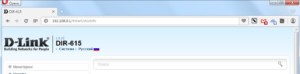
В командной строке прописывается ipconfig /all и в окне обязательно отобразится физический адрес. Когда пользователь перейдет в браузер по ссылке 192.168.1.1, откроется окно безопасности Windows. Система попросит ввести логин, пароль, можно заполнить учётную запись. По умолчанию указывается admin, на упаковке роутера может быть прописан другой логин. Находясь на официальной страничке TP-Link, нужно выбрать Quick Setup.
Осуществляется переход на следующую страницу, где есть строка Dynamic IP. В окне попросят выбрать уровень безопасности и придумать уникальный пароль. Новички чаще всего совершают ошибку, когда не указывают MAC адрес. Он водится в поле WAN и далее требуется сохранить данные, нажав кнопку Save.
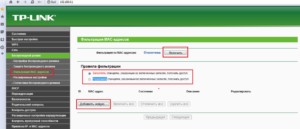
Проблемы на стороне провайдера
Когда значок интернета на роутере TP Link горит красным, пользователи редко грешат на провайдера. Сообщение об отсутствии доступа к интернету должно насторожить.
Важно! Прежде чем осуществлять настройку маршрутизатора, проверять кабель, рекомендуется связаться с провайдером. Он способен дать консультацию, независимо от установленной операционной системы.
Большинство пользователей редко обращают внимание на индикаторы роутера. Первым звоночком является ярлык интернета на панели Пуск, рядом с часами. Если высвечивается надпись «без доступа к интернету», в 50% случаях виноват провайдер.
Слетела прошивка роутера
Проблема восстановление роутера после прошивки является актуальной, поскольку многие пользователи самостоятельно занимаются этим, заходя на непроверенные сайты. Людей предупреждают об ответственности, однако они игнорируют инструкции. К счастью роутер можно восстановить после неудачной прошивки.

Когда начинает загораться индикатор LAN, стоит перепроверить настройки. Когда бокс не отвечает, лампочка продолжает гореть, вначале рекомендуется попробовать простые действия. Рекомендуется перезагрузка, а также сброс настроек. При восстановлении рекомендуется придерживаться последовательности:
- скачивание программы Tftpd;
- сохранение файла;
- создание ярлыка;
- запуск программы;
- выбор файла boot;
- переименование документа;
- перепрошивка роутера.
Далее производится смена айпи адреса. С этой целью осуществляется вход в центр управления сетями, необходимо выбрать «адаптер». Появляется кнопка локальной сети, открываются свойства. Следующим шагом происходит переход в протокол IPv4 и опять нужны свойства.
На примере маршрутизатора TL-WR842 вводится IP192.168.1.66. После изменения данных настройки сохраняются. Маршрутизатор подключается к персональному компьютеру, ноутбуку. Далее проверяется интернет, необходимо взглянуть на значок сети.

Инструкции и советы
Отсутствие интернета огорчит любого пользователя. Причин может быть масса, поэтому рекомендуется разобраться в индикации маршрутизатора. Модели TP-Link выпускаются с типичной панелью управления, легко запомнить основные функции.
Есть лампочка питания интернета, беспроводной сети, подключенного оборудования, а также настроек. Некоторые индикаторы должны мигать, гореть красным и оранжевым цветом в зависимости от типа роутера. Когда отсутствует доступ к интернету, рекомендуется довериться советам экспертов. Они предлагают следующий алгоритм:
- проверка роутера;
- перезагрузка компьютера;
- обновление драйверов;
- восстановление системы;
- проверка на вирусы;
- перезагрузка роутера;
- сброс настроек IP адреса.
Начинать рекомендуется с простых действий и далее исключать одну причину за другой. Проще всего перезагрузить роутер и компьютер. Восстановление системы, а также поиск вирусов отнимает время, поэтому лучше оставить их напоследок. Звонок провайдеру в большинстве случаев решает проблему, лучше оставаться на связи.
Выше рассмотрено, почему значок интернета на модеме горит красным. Есть случаи, когда мигают некоторые или все лампочки. Инструкция поможет разобраться с повреждённым кабель или настройками.

Подгорнов Илья Владимирович Всё статьи нашего сайта проходят аудит технического консультанта. Если у Вас остались вопросы, Вы всегда их можете задать на его странице.
Источник: vpautinu.com